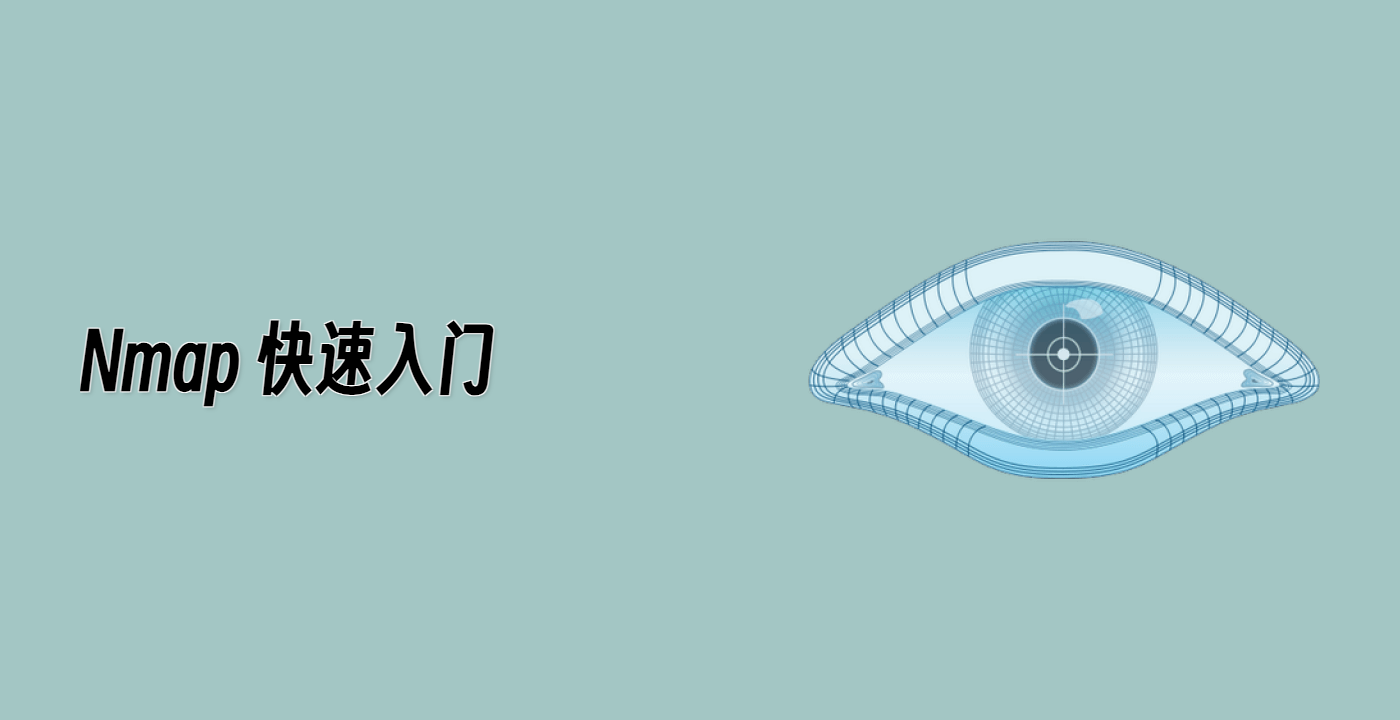简介
在这个实验中,你将学习 Nmap 的基本命令语法。Nmap 是一款强大的网络发现和安全审计工具,被系统管理员和安全专家广泛使用。它可以帮助你扫描网络、检测开放端口并识别潜在的安全漏洞。
我们的场景设定在 2145 年的月球门户太空港(Luna Gateway Spaceport),这是月球上最大且最重要的太空港。作为网络安全团队的负责人,你的任务是保护太空港的网络基础设施免受威胁。近期有报告显示可疑活动增多,你怀疑有黑客试图渗透系统。在本实验结束时,你将获得使用 Nmap 进行基本网络侦察的实践经验,这是保障任何网络安全的关键技能,即使是未来的太空港也不例外。